
Standardi Mozilla Firefox-selaintoiminto antaa käyttäjille mahdollisuuden tehdä monia hyödyllisiä toimia, jotka yksinkertaistavat suuresti vuorovaikutusprosessia Internetin sivuilla. Tämä sisältää kyvyn palauttaa aiemmat istunnot sisäänrakennetulla työkalulla. Sen vaihtoehdot eivät kuitenkaan riitä, koska se on tarkoitettu vain uusimpien suljettujen välilehtien avaamiseen. Tämän vuoksi kolmannen osapuolen kehittäjät ovat luoneet monia vastaavia ratkaisuja, mutta laajennetulla toiminnallisuudella. Tästä huolimaamme keskustelemme nykypäivän artikkelin puitteissa.
Emme sisälly tähän luetteloon standardin istuntopäällikkönä, koska se ei anna sinun hallinnoida niitä itsenäisesti ja toimii vain elpymisessä. Kuitenkin, jos olet valittanut tähän artikkeliin, jotta voit selvittää tämän keinon, suosittelemme lukemaan toisen materiaalin verkkosivuillamme klikkaamalla seuraavaa linkkiä. Kaikki käytettävissä olevat istuntoja palautusmenetelmät kuvataan yksityiskohtaisesti.
Lue lisää: Edellisen istunnon palauttaminen Mozilla Firefoxissa
MySessions
Nykyisen luettelon ensimmäinen laajeneminen on nimeltään mySensions, josta tämän työkalun pääasiallinen tarkoitus on jo selvä. Kun olet asentanut sen virallisesta myymälästä, käyttäjä saa uuden valikon, jossa milloin tahansa se voi tallentaa verkkoselaimen nykyisen tilan, mukaan lukien yksityiset ikkunat, piilotetut välilehdet ja muut lisäykset. Kopioiden luomisessa ei ole rajoituksia, joten käyttäjällä ei ole ongelmia, jos hän tarvitsee useita eri kopioita kerralla ja soveltaa niitä tulevaisuudessa. Jos jotkin ikkunat tai esimerkiksi erityiset välilehdet eivät saa päästä palautustilaan, vastaavat valintaruudut poistetaan yksinkertaisesti päävalikossa.

Erikseen haluamme puhua lisäosan parametreista. Määritysikkunassa on monia hyödyllisiä kohteita, jotka auttavat, jos haluat muuttaa vakioasetuksia. Täällä voit määrittää yksityisten ikkunoiden, automaattisen tallennuksen säilyttämisen ja valitsemalla piilotetut välilehdet, jotka liittyvät tiettyihin lisäyksiin. Heikkojen tietokoneiden voittajia kannustetaan kiinnittämään huomiota aikajanatoimintaan. Se tallentaa kaikki ikkunat ja välilehdet asetetulla ajanjaksolla tiettyjen avoimien elementtien rajoituksin. Tämä vaihtoehto toimii analogisen automaattisen tallennuksen, ei niin paljon lastauskomponentteja.
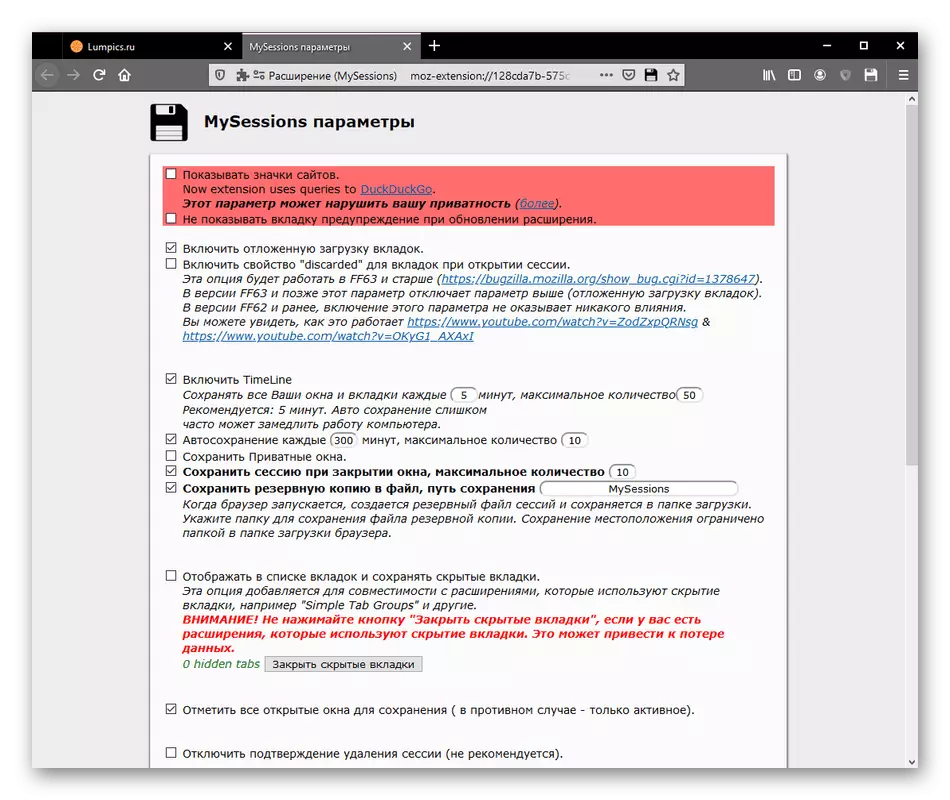
Täytetään yhteenveto mySessionsista. Tämä on erinomainen istuntopäällikkö, joka tarjoaa monia hyödyllisiä toimintoja käyttäjille, jotka ovat kiinnostuneita selaimensa jatkuvasta säilyttämisestä ja standardi sisäänrakennettu työkalu ei yksinkertaisesti sovi hänelle. Voit ladata sen virallisen Firefox-myymälän kautta suorittamalla vain muutaman napsautuksen.
Lataa MySessions MOZILLA ADD-ONS
Tab Session Manager.
Tab Session Manager on toinen samanlainen laajennus, joka toimii suunnilleen samasta periaatteesta kuin edellinen edustaja. Lisättävän ponnahdusvalikon kautta, joka on käytettävissä avaamiseen ja erillisenä välilehden, on automaattinen ja käyttäjän tallentaminen. Jokaiselle tällaiselle tallennukselle voit asettaa mielivaltaisen nimen ja asettaa tarrat. Lisäksi on tietoa sivun sisällön määrästä ja viimeisestä säilytysajasta. Täältä siirtyminen tietueisiin ja niiden poistamiseen. Luettelo istuntoilla on lajiteltu eri parametreilla, esimerkiksi uusilla, aakkosiksi tai viimeaikaisten muutosten päivämäärän mukaan.

Katsokaamme nyt perusasetuksia. On vähän enemmän kuin edellisissä mySessions-työkaluissa, mutta jo mainitaan parametrit, kuten yksityisten ikkunoiden tallentaminen ja automaattisen istunnon päivityksen määrittäminen. Voit määrittää puun tyyli-välilehden Tree Style tyyli palauttaa heidän tilansa, mutta tämä tarvitset enemmän aikaa. Lisäksi luettelo sivuista, jotka eivät kuulu säästöistunnon alle ja yhden istunnon maksimaalisen ylikuormituksen määrä on määritetty.

Päävalikko-välilehdessä Session Manager, toinen osa kutsutaan "istuntoiksi". Se soveltuu tallennettujen tietojen vientiin tai tuomiseen yksittäisten tiedostojen muodossa, joiden avulla niitä voidaan käyttää jopa toisella selaimella. Voit myös antaa luettelon sivustoista, jotka luovat uuden istunnon heiltä ja "Poista kaikki istunnot" -painike on alla.

Lopulta haluamme mainita kuumien avainten läsnäolon. He eivät ole niin paljon täällä, mutta ne yksinkertaistavat suuresti vuorovaikutuksen prosessia välilehden kanssa. Kukin tällainen yhdistelmä on konfiguroitu käyttäjän manuaalisesti harkintansa mukaan. Jos et käytä automaattista tallennustoimintoa, kiinnitä huomiota "Tallenna istunto". Aseta tämän vaihtoehtojen yhdistelmä, jotta voit käyttää sitä nopeasti.

Lataa TAB Session Manager MOZILLA ADD-ONS
Tabboo - Session Manager
Seuraava laajennus, jonka haluamme tarkkailla nykypäivän materiaalissa, sopii niille käyttäjille, jotka haluavat saada vähimmäisominaisuudet, joissa keskitytään yksinomaan istunnon säästämiseen. Tabbo - Session Manager on vain rajoittamattoman määrän tietueiden luominen määritettyjen välilehtien kanssa. Seuraavaksi nämä välilehdet ovat poistettavissa, ja mikä tahansa istunto muokataan käyttäjän harkinnan mukaan, mukaan lukien tietueen nimi. Jos luotuilla istunnoilla on suuri määrä, Tabbon istunnon johtajan kehittäjät tarjoavat sisäänrakennettua hakua nimen mukaan. Ehdotamme tämän ilmaisen täydennyksen asentamista nopeasti sen toiminnallisuuden käsittelemiseksi.

Lataa TabBoo - Session Manager MOZILLA ADD-Ons
Istunnon synkronointi.
Session Sync lisärajapinta on suunnilleen samanlainen kuin muut aiemmin tarkistetut laajennukset Mosilla Firefoxin istuntojen hallitsemiseksi. Asennuksen jälkeen yläpaneeliin lisätään vastaava painike. Avaa Sync Päävalikko napsauttamalla sitä. Tämä ikkuna on jaettu useisiin osiin ja paneeliin lisätyökaluilla. Ensimmäinen välilehti kutsutaan "istuntoon" ja se näyttää luettelon tallennetuista istuntoista. Jos siirryt "historiaan", et voi vain seurata vierailevia sivuja vaan myös lisätä ne suosikkeihisi tai liittää mihin tahansa tallennettuihin istuntoon. Ensimmäisessä perehdyttämisessä istunnon synkronoinnissa voit havaita painikkeen ilman uuden istunnon lisäämistä. Tosiasia on, että tätä työkalua kutsutaan kontekstivalikon kautta, ja se näkyy PCM: n painamisen jälkeen ILMAISEKSI istunto-osiossa. Yläpaneelin elementit mahdollistavat välilehteen, lisää se suosikkeihisi tai korvaa nykyisen säästämisen.

Puhutaanpa istunnon synkronoidun asetuksista. Avaa tämä valikko, sinun on napsautettava painiketta kolmen pystysuuntaisen pisteen muodossa, joka sijaitsee työkalurivin oikealla puolella ja valitse "Asetukset" siellä. Nyt voit mukauttaa laajennusikkunan ja fonttien kokoa, koska se on tyytyväinen. Kategoriossa "UI-skaalaus" tämän kaikki kuusi pistettä kohdennetaan. Vähennä tai nosta arvoja optimaalisten ulottuvuuksien säätämiseksi. Seuraavaksi ohjaa hiiren painikkeita ja kuumia näppäimiä. Tässä on muokkaus, joka suoritetaan, kun napsautat tallennettuja painikkeita tai näppäimiä. Useimmissa tapauksissa kaikki jätetään oletusarvoisesti, mutta mikään ei häiritse näitä parametreja itsellesi. Jos haluat tuoda tai viedä nykyisiä istuntoja, käytä vienti- / tuontitoimintoa.
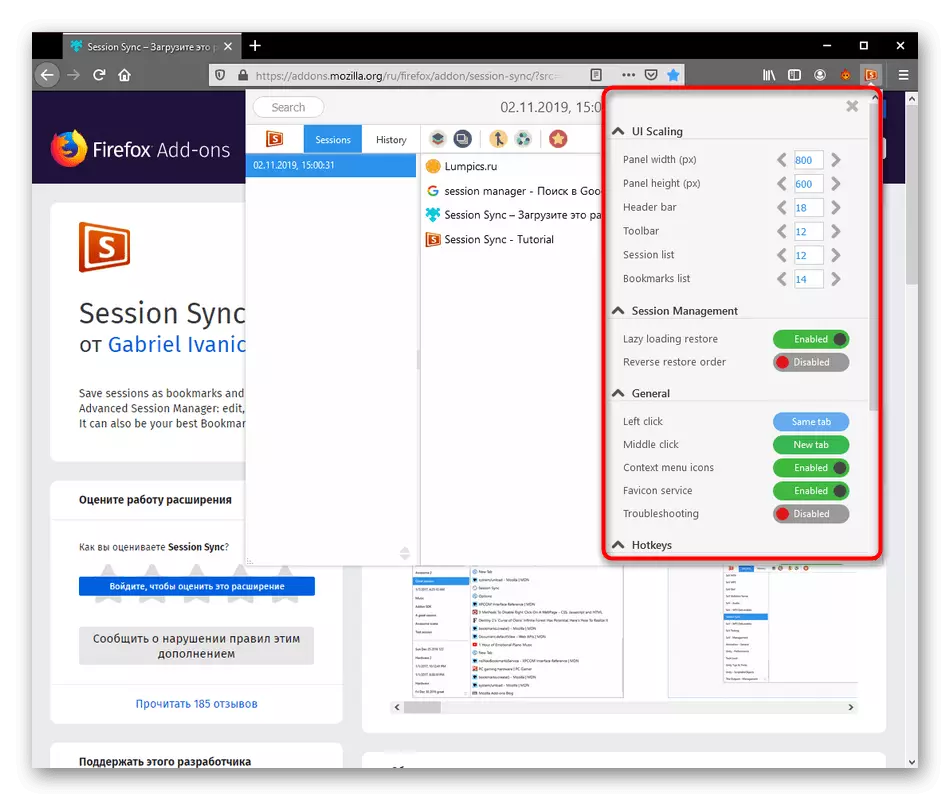
Kuten näet istunnon synkronoinnin - erittäin kätevä ja monikäyttöinen ratkaisu huoleselaimen istuntojen hallintaan. Kun vuorovaikutus sen kanssa, jopa aloittelijat käyttäjät, jotka eivät puhu englantia, koska käyttöliittymä tehdään intuitiivisessa muodossa. Jos sinulla on halu oppia lisää kaikista käytettävissä olevista vaihtoehdoista, suosittelemme lukemaan virallisia ohjeita kehittäjiltä, joihin löydät tämän täydennyksen päävalikosta.

Lataa istunnon synkronointi Mozilla-lisäosista
Istunnon pomo.
Istunnon pomo on toinen laajennus, joka soveltuu artikkelimme tänään. Pääikkunassa voit napsauttaa erityisesti nimettyä painiketta tallentaaksesi käyttäjäistunnon, joka koostuu rajattomasta määrästä välilehtiä. Seuraavaksi voit muokata näitä istuntoja, mukaan lukien niiden nimeäminen, lisääminen tai poistaminen. Kaikki valitussa istunnossa tallennetut sivut näkyvät oikeassa järjestysnäytössä.

Lisäksi samassa ikkunassa siirtyminen muihin välilehtiihin. Kiinnitä huomiota "ajoitettuun varmuuskopiointiin". Kaikki muutokset tallennetaan täällä muutaman minuutin välein niin, että tulevaisuudessa ne voidaan palauttaa millä tahansa sopivalla hetkellä. Ulkonäköön toteutus on täsmälleen sama kuin edellisessä välilehdessä. Jos haluat löytää tallennetun kopion tietylle ajanjaksolle, käytä hakua tai käynnistä lajittelutilaa määritettyinä parametreilla. Kopioiden nimissä on kaikki tarvittavat tiedot, joiden avulla voit nopeasti löytää haluamasi vaihtoehto.

Puhutaan istuntoa pomo-asetuksista, siirtyminen, johon suoritetaan ponnahdusvalikon kautta. Tällöin kiinnostavin ominaisuus on nimeltään "Restore Toiminto selaimen käynnistyksestä". Hän vastaa istuntojen palauttamisesta selaimen avaamisessa. Voit valita itsenäisesti tämän elpymisen tyypin, esimerkiksi viimeinen tallennettu kopio tai manuaalisesti valittu. Varmuuskopioiden luominen aikataulussa tai välittömästi muutosten tekemisen jälkeen voidaan myös poistaa käytöstä tai ottaa käyttöön siirtämällä sopivaa liukusäädintä. Jos haluat rajoittaa käyttäjän istuntojen määrää, muuta arvoa Max-käyttäjäistunnon parametrissa. Sama koskee "max on-muutos istuntoja". Kun raja on saavutettu, vanhoja istuntoja poistetaan automaattisesti.

Lataa istunto pomo mozilla-lisäosista
Helppo Session Manager.
Easy Session Manager on helpoin laajennus, jota haluamme puhua nykypäivän materiaalissa. Siinä on vain tärkeimmät toiminnot ja jakelu ikkunoihin, hakuvaihtoehdot tai joustava editointi puuttuu täältä, joten tämä ratkaisu on viimeisessä paikassa tarkistuksemme. Välittömästi asennuksen jälkeen voit siirtyä päävalikkoon ja napsauttaa määritettyä painiketta luodaksesi kopion istunnosta. Täällä se valitaan sen nimellä, luomispäivänä, Windowsin otettujen ja saapuvien välilehtien määrän. Jos jotkin sivustoista ei tarvitse säästää tätä istuntoa, riittää vain poistamaan rasti vastaavasta kohteesta. Ei enää parametreja, kun luodaan istuntoa.

Siirtyminen jokaiseen luotuun istuntoon suoritetaan kaksoisnapsauttamalla sen laatta samassa päävalikossa. Jos avaat joitain välilehtiä, ovat jo aktiivisessa kunnossa, ne voidaan korvata päivittämällä. Tätä varten määritetään erityinen vaihtoehto "Vaihda nykyiset välilehdet". Alla on kaksi lisäpainiketta, joiden avulla voit viedä tai tuoda tallennettuja asetuksia. Kaikki tämä auttaa tulevaisuudessa vain palauttamaan kokoonpanon tai siirtää sen toiseen tietokoneeseen.

Yksinkertaisin editointitoiminto Easy Session Managerissa on edelleen olemassa. Sen avulla voit muuttaa istunnon nimen, poistaa ne nykyiset välilehdet tai ikkunat. Tämän ikkunan viimeinen vaihtoehto on nimeltään "Luo uusi istunto". Sen avulla voit välittömästi muokkaamisen jälkeen, kun olet muuttanut tätä istuntoa, vaan yksinkertaisesti luo uusi asetettu parametri. Kuten näet, tässä päätöksessä on monia mielenkiintoisia vaihtoehtoja, joita kerroimme muiden ratkaisujen tarkistamisesta, mutta tehtäviemme, helppo istunnonhallinta kopioi, jotta se voi olla hyödyllistä tietylle käyttäjien ympyrälle.

Lataa Easy Session Manager MOZILLA ADD-ONS
Nämä olivat kaikki laajennuksia Mozilla Firefoxille, jotka suorittavat istunnon johtajien toiminnot. Kuten näette, kaikki työkalut ovat jotain toisiaan, mutta jos syventät kaikissa työkalujen mahdollisuuksissa, ei ole vaikeaa löytää mielenkiintoisia ominaisuuksia, jotka jakavat toisen lisäyksen muiden kesken.
